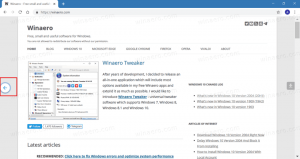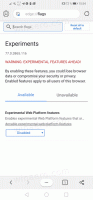จัดกลุ่มไทล์ในเมนูเริ่มใน Windows 10
Windows 10 มาพร้อมกับเมนู Start ที่ปรับปรุงใหม่ทั้งหมด ซึ่งรวม Live Tiles ที่เปิดตัวใน Windows 8 เข้ากับปุ่มลัดของแอปแบบคลาสสิก หากคุณพอใจกับเมนูเริ่มที่เป็นค่าเริ่มต้นของ Windows 10 และอย่าใช้การแทนที่เมนูเริ่มของบริษัทอื่น เช่น คลาสสิค เชลล์คุณอาจพบว่าการจัดเรียงไทล์ที่ปักหมุดไว้เป็นกลุ่มและตั้งชื่อตามความชอบของคุณอาจเป็นประโยชน์
โฆษณา
Windows 10 มีการสนับสนุน Live Tile สำหรับแอป Universal (Store) ที่ติดตั้งบนพีซีของคุณ เมื่อคุณปักหมุดแอปดังกล่าวลงในเมนูเริ่ม ไทล์สดของแอปจะแสดงเนื้อหาแบบไดนามิก เช่น ข่าว การพยากรณ์อากาศ รูปภาพ และอื่นๆ ตัวอย่างเช่น คุณสามารถเพิ่ม a การใช้ข้อมูลที่เป็นประโยชน์ Live Tile.

Windows 10 ช่วยให้สามารถปักหมุดรายการต่างๆ ลงในเมนูเริ่มได้ ได้แก่
- บัญชีอีเมล
- นาฬิกาโลก
- ภาพถ่าย
- ไฟล์หรือโฟลเดอร์ใดก็ได้
- แอพจากเมนูเริ่ม
- ไฟล์ปฏิบัติการ
- หน้าการตั้งค่าส่วนบุคคลและหมวดหมู่
เมื่อคุณปักหมุดรายการที่ต้องการในเมนูเริ่มแล้ว คุณสามารถจัดระเบียบไทล์ที่ปักหมุดไว้เป็นกลุ่มได้
เพื่อจัดกลุ่มไทล์ในเมนูเริ่มใน Windows 10,
- เปิดเมนูเริ่ม
- คลิกปุ่มซ้ายของเมาส์ค้างไว้บนไทล์ที่ต้องการย้าย
- ลากไทล์ไปที่ภายในกลุ่มเดียวกันหรือกลุ่มอื่น
- วางกระเบื้องในที่ที่คุณต้องการ

เมื่อคุณย้ายไทล์เข้าหรือออกจากกลุ่ม ไทล์อื่นๆ ในกลุ่มนั้นจะถูกจัดเรียงใหม่โดยอัตโนมัติ
เปลี่ยนชื่อกลุ่ม
Windows 10 อนุญาตให้เปลี่ยนชื่อกลุ่มไทล์ในเมนูเริ่ม มาพร้อมกับกลุ่มต่างๆ ที่มีชื่ออยู่แล้ว เช่น Play, Create เป็นต้น แอปที่ตรึงไว้ที่เริ่มด้วยตนเองจะถูกเพิ่มในกลุ่มที่ไม่มีชื่อใหม่
ในการเปลี่ยนชื่อกลุ่มของไทล์ใน Windows 10, คลิกที่ชื่อกลุ่ม ชื่อของมันจะสามารถแก้ไขได้ เปลี่ยนเป็นสิ่งที่ต้องการ
สำหรับกลุ่มที่ไม่มีชื่อ ให้วางเมาส์ไว้เหนือตำแหน่งที่ควรระบุชื่อกลุ่ม คุณจะได้รับแจ้งให้ตั้งชื่อกลุ่ม

หากต้องการลบชื่อกลุ่มและทำให้ไม่มีชื่อ ให้เริ่มเปลี่ยนชื่อและล้างค่าชื่อเพื่อเว้นว่างไว้ คุณสามารถใช้ปุ่ม "x" เล็กๆ ข้างชื่อกลุ่มเมื่ออยู่ในโหมดแก้ไข
ย้ายกลุ่ม
- เปิดเมนูเริ่ม
- วางเมาส์ไว้เหนือแถวชื่อกลุ่ม คุณจะเห็นเส้นแนวนอนสองเส้นถัดจากชื่อกลุ่ม

- Click'n'hold บนบรรทัดและเริ่มย้ายกลุ่ม
- ย้ายกลุ่มต่อไปจนกว่าคุณจะเห็นตัวยึดแถบกลุ่มที่ตำแหน่งใหม่ที่คุณต้องการวางกลุ่ม

- ปล่อยปุ่มเมาส์ซ้ายเพื่อย้ายกลุ่มไปที่นั่น
สร้างกลุ่มใหม่
นี้เป็นเรื่องง่ายมาก เพียงลากและวางไทล์จากกลุ่มที่มีอยู่ไปยังพื้นที่ว่างในเมนูเริ่มของคุณ กลุ่มใหม่จะถูกสร้างขึ้นทันที โดยประกอบด้วยไทล์เดียวที่คุณย้าย


แค่นั้นแหละ.
บทความที่น่าสนใจ
- สร้างโฟลเดอร์ไทล์ในเมนูเริ่มใน Windows 10
- สำรองและกู้คืนเค้าโครงเมนูเริ่มใน Windows 10
- เปลี่ยนชื่อรายการเมนูเริ่มในแอพทั้งหมดใน Windows 10
- วิธีล้างแคชไทล์สดใน Windows 10
- ตั้งค่าเค้าโครงเมนูเริ่มต้นเริ่มต้นสำหรับผู้ใช้ใน Windows 10
- สำรองข้อมูลโฟลเดอร์ผู้ใช้ในเมนูเริ่มใน Windows 10
- ปิดใช้งาน Live Tiles ทั้งหมดในครั้งเดียวในเมนู Start ของ Windows 10
- วิธีล้างการแจ้งเตือน Live Tile ระหว่างการเข้าสู่ระบบใน Windows 10
- เคล็ดลับ: เปิดใช้งานไทล์เพิ่มเติมในเมนูเริ่มของ Windows 10